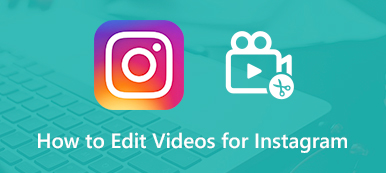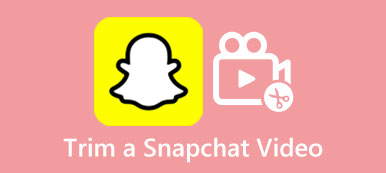Dziś przycinanie wideo MP4 stała się nieodzowną umiejętnością. Na przykład przed przesłaniem filmu do TikTok musisz upewnić się, że długość nie przekracza 60 sekund. Co więcej, badanie neurobiologiczne pokazuje, że im dłuższe filmy, tym mniejsza uwaga widzów. Czasami trzeba wyciąć niechciane klatki z filmu. Bez względu na powód, świat cyfrowy upraszcza pracę. Ten przewodnik zademonstruje, jak to zrobić na komputerach i urządzeniach mobilnych.

- Część 1: Najlepszy sposób na przycięcie wideo MP4 na komputerach
- Część 2: Jak przyciąć MP4 na iPhonie / Androidzie
- Część 3: Często zadawane pytania dotyczące przycinania wideo MP4
Część 1: Najlepszy sposób na przycięcie wideo MP4 na komputerach
Apeaksoft Video Converter Ultimate to najlepsza opcja przycinania wideo MP4 bez utraty jakości. Opiera się na technologii AI w celu poprawy jakości wideo podczas edycji klipu. Dobry projekt usprawnia przepływ pracy, a początkujący mogą się go nauczyć bez umiejętności technicznych. To sprawia, że przycinanie wideo MP4 na komputerze jest najbardziej opłacalnym wyborem.

4,000,000 + Pliki do pobrania
Jak łatwo wyciąć wideo MP4 na komputerze
Krok 1Otwórz plik MP4Uruchom najlepsze oprogramowanie do przycinania MP4 po zainstalowaniu go na komputerze. Istnieje inna wersja dla komputerów Mac. Zwróć się do Toolbox okno z górnej wstążki i wybierz Trymer wideo narzędzie. Kliknij + ikonę i otwórz długi film MP4 na dysku twardym. Lub przeciągnij i upuść wideo na interfejs, aby otworzyć je bezpośrednio.
 Krok 2Przytnij wideo MP4
Krok 2Przytnij wideo MP4Następnie zostaniesz przeniesiony do interfejsu przycinania wideo. Przesuń lewy i prawy suwak na osi czasu do nowych pozycji początkowych i końcowych. Jeśli chcesz dokładnie wyciąć wideo MP4, ustaw czas rozpoczęcia w pliku Ustaw Start pole i umieść czas zakończenia w polu Ustaw koniec pole. Kliknij Dodaj segment a zobaczysz klip na liście po lewej stronie. Teraz możesz wyciąć kolejny klip z wideo MP4.
 Krok 3Eksportuj klip MP4
Krok 3Eksportuj klip MP4Wyświetl podgląd klipu MP4 we wbudowanym odtwarzaczu multimedialnym i zlokalizuj dno, jeśli jesteś zadowolony. Kliknij Edytuj ikonę i zapisz nazwę pliku. Pociągnij w dół Wydajność opcję i wybierz odpowiedni format wyjściowy. Aby zachować oryginalny format, zostaw go w spokoju. wciśnij Teczka ikonę i ustaw określoną lokalizację, aby zapisać wynik. W końcu kliknij na Export przycisk, aby zapisać przycięte wideo MP4.
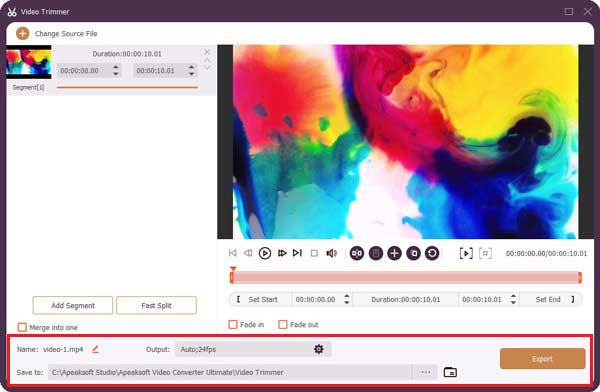
Część 2: Jak przyciąć MP4 na iPhonie / Androidzie
W dzisiejszych czasach coraz więcej osób robi wszystko na swoich urządzeniach mobilnych, takich jak iPhone i telefony z Androidem, w tym robi i edytuje filmy. Aby sprostać zapotrzebowaniu, producenci i programiści wydali aplikacje lub funkcje do wycinania MP4 na iPhonie lub urządzeniu z Androidem.
Jak przyciąć wideo MP4 na iPhonie
Wbudowana aplikacja Zdjęcia to najprostszy sposób na przycięcie MP4 na iPhonie. Jeśli nie potrzebujesz zaawansowanych funkcji, wystarczy spełnić Twoje potrzeby. Oto kroki, aby szybko go zdobyć.
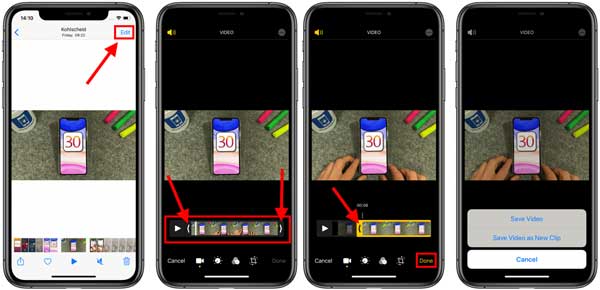
Krok 1 Uruchom aplikację Zdjęcia z ekranu głównego. Przejdź do albumu i dotknij docelowego wideo MP4.
Krok 2 Stuknij w Edytuj przycisk w prawym górnym rogu. Następnie zostanie wyświetlony film na osi czasu. Naciśnij i przytrzymaj lewą lub prawą stronę osi czasu, aby włączyć funkcję przycinania.
Krok 3 Przeciągnij Lewa kotwica ikonę do nowego punktu początkowego i przenieś Prawy kotwica ikonę do nowego zakończenia.
Krok 4 Stuknij w Gotowe przycisk po zakończeniu przycinania MP4 na iPhonie. Wtedy możesz się zdecydować Trim Original or Zapisz jako nowy klip.
Jak skrócić długość MP4 na Androidzie
Na urządzeniach z Androidem tylko część producentów dodaje do swoich produktów funkcję przycinania wideo. Na przykład aplikacja Samsung Gallery umożliwia cięcie wideo MP4 na urządzeniach Galaxy, ale nie jest dostępna na urządzeniach innych producentów. Dlatego niektórzy użytkownicy potrzebują aplikacji innej firmy, aby wyciąć MP4 na Androida. Na szczęście Zdjęcia Google mogą szybko wykonać to zadanie.

Krok 1 Uruchom aplikację Zdjęcia Google, zaloguj się na swoje konto i dotknij ikony + ikonę, aby przesłać docelowe wideo MP4. Następnie przejdź do Albumy kartę i wybierz plik MP4.
Krok 2 Stuknij w Edytuj przycisk na dole, aby wyświetlić oś czasu. Następnie dostosuj suwaki początkowe i końcowe, aż uzyskasz pożądany efekt.
Krok 3 W końcu naciśnij Zapisz przycisk, aby zapisać przycięte wideo MP4 na swoim koncie. Jeśli chcesz użyć klipu wideo, musisz pobrać go do swojej pamięci.
Część 3: Często zadawane pytania dotyczące przycinania wideo MP4
Czy mogę przycinać filmy w VLC?
Możesz wyciąć lub przyciąć dowolny film za pomocą VLC. Możesz wybrać określoną część swojego filmu i wyciąć ją na mniejszy klip. Możesz łatwo wybrać punkt początkowy, a następnie punkt końcowy. Następnie VLC automatycznie wytnie i zapisze z punktu A do punktu B na komputerze.
Jak przyciąć MP4 w Windows Media Player?
Windows Media Player to wbudowany odtwarzacz i menedżer multimediów na komputerach PC. Nie może edytować plików wideo. Alternatywnie możesz przyciąć MP4 w WMP za pomocą wtyczki SolveigMM WMP Trimmer. Lub możesz po prostu użyć alternatywa dla Windows Media Player.
Jak przyciąć plik MP4 w systemie Windows 10?
Kliknij plik wideo prawym przyciskiem myszy, wybierz Otwórz za pomocą, A następnie ZDJĘCIA, Wybierz Trym znajdujący się w prawej górnej części okna. Przesuń dwa białe suwaki w miejsce, w którym część wideo, którą chcesz zachować, znajduje się pomiędzy nimi.
Wnioski
W tym przewodniku omówiono sposób przycinania i wyciąć wideo MP4 na urządzeniach z systemem Windows, macOS, iOS i Android. Preinstalowana aplikacja Zdjęcia to najłatwiejszy sposób na skrócenie MP4. Aplikacja Zdjęcia Google jest wyposażona w funkcję przycinania wideo, z której może korzystać większość użytkowników Androida. Apeaksoft Video Converter Ultimate to najlepsza opcja do wykonania pracy na komputerach. Więcej pytań? Proszę je zapisać poniżej.